
නවීන ග්රැෆික් කතුවරුන්ට බොහෝ දේ කළ හැකිය. එබැවින්, ඔවුන්ගේ උදව්වෙන් ඔබට ඡායාරූපය වෙනස් කළ හැකිය, අනවශ්ය අංග ඉවත් කිරීම හෝ නව ඒවා එකතු කිරීම. ඔබට හැරවිය හැකි අතර, මුල් කලාවෙහි සුපුරුදු පින්තූරය සහ මෙම ලිපියේ රාමුව තුළ අපි ඒ ගැන කියමු.
ඡායාරූපයෙන් කලාවක් සාදන්න
බොහෝ නවීන ග්රැෆික් කතුවරුන්ට සහාය වන්නේ මට්ටම් (ස්ථර) සමඟ වැඩ කිරීමේ හැකියාව, එමඟින් රූපය කළු සහ සුදු බවට පත් කිරීමට ඔබට ඉඩ සලසන අතර පසුව අපේක්ෂිත වර්ණයෙන් එකක් හෝ වෙනත් අංශයක් ලබා දෙන්න. මෙය කලාව නිර්මාණය කිරීම සඳහා හැකි විකල්ප වලින් එකකි. තව දුරටත් කියවන්න.ක්රමය 1: ඇඩෝබි ෆොටෝෂොප්
ඇඩෝබි ෆොටෝෂොප් වඩාත් පහසු සහ වඩාත් ජනප්රිය ග්රැෆික් කතුවත්තකයකි. එය පින්තූර සමඟ වැඩ කිරීම සඳහා ප්රායෝගිකව අසීමිත අංගයක් සපයයි. අපගේ වර්තමාන කර්තව්යය විසඳීම සඳහා අප භාවිතා කරන පොප් කලා ඡායාරූප නිර්මාණය කිරීම සඳහා ඔහුගේ අවි ගබඩාවේ සහ මෙවලම්වල ඇත.
- වැඩසටහන ස්ථාපනය කිරීමෙන් පසු, ඔබට අවශ්ය ඡායාරූපය විවෘත කළ යුතුය. මෙය සිදු කිරීම සඳහා, "ගොනුව" උපස්ථානික හා සම්බන්ධ වී විවෘත බොත්තම ක්ලික් කරන්න, ඉන්පසු ඔබ දිස්වන කවුළුවේ අපේක්ෂිත ඡායාරූපය තෝරා ගැනීමට අවශ්ය වේ.
- පළමුවෙන්ම, ඔබ පසුපස පසුබිමෙන් මිදිය යුතුය. මෙය සිදු කිරීම සඳහා, අනුපිටපත් තට්ටුවක් සාදන්න, "නව ස්ථරයක් සාදන්න" අයිකනය සඳහා ප්රධාන පසුබිම "නව තට්ටුවක් සාදන්න" අයිකනයකට ඇදගෙන යන අතර "පිරවුම්" මෙවලමෙහි ආධාරයෙන් සුදු පොල්ලක් වත් කිරීම.
- ඊළඟට, ස්ථර ආවරණයක් එක් කරන්න. මෙය සිදු කිරීම සඳහා, අපේක්ෂිත ස්ථරය තෝරා "දෛශික ආවරණ එක් කරන්න" නිරූපකය මත ක්ලික් කරන්න.
- දැන් අපි පිටුපස පසුබිම "මකන" මෙවලම සමඟ මකා දමා වෙස්මුහුණේ දකුණු මූසික බොත්තම එබීමෙන් ස්ථර ආවරණයක් යොදන්නෙමු.
- රූපය සකස් කළ පසු, ඔබ නිවැරදි කිරීම යෙදිය යුතුය, නමුත් මෙයට පෙර අපි නිමි ස්තරයේ අනුපිටපතක් සාදන්නෙමු. මෙය කිරීමට "නව ස්ථරයක් සාදන්න" අයිකනයකට ඇදගෙන යන්න. ඔහු අසල ඇස්වල ස්වරූපයෙන් කුඩා බොත්තමක් එබීමෙන් අපි නව තට්ටුවක් සාදමු. ඊළඟට, අපි දෘශ්යමාන ස්ථරය වෙන් කර "රූපය" වෙත යන්න - "එළිපත්ත" - "එළිපත්ත". දිස්වන කවුළුව තුළ, අපි කළු සහ සුදු අනුපාතයේ වඩාත් සුදුසු අනුපාතය සකස් කරමු.
- අපි පිටපත් වලින් අදිරීමේ හැකියාව ඉවත් කර පාරාන්ධතාව ස්ථාපනය කරන්නේ 60% කින්.
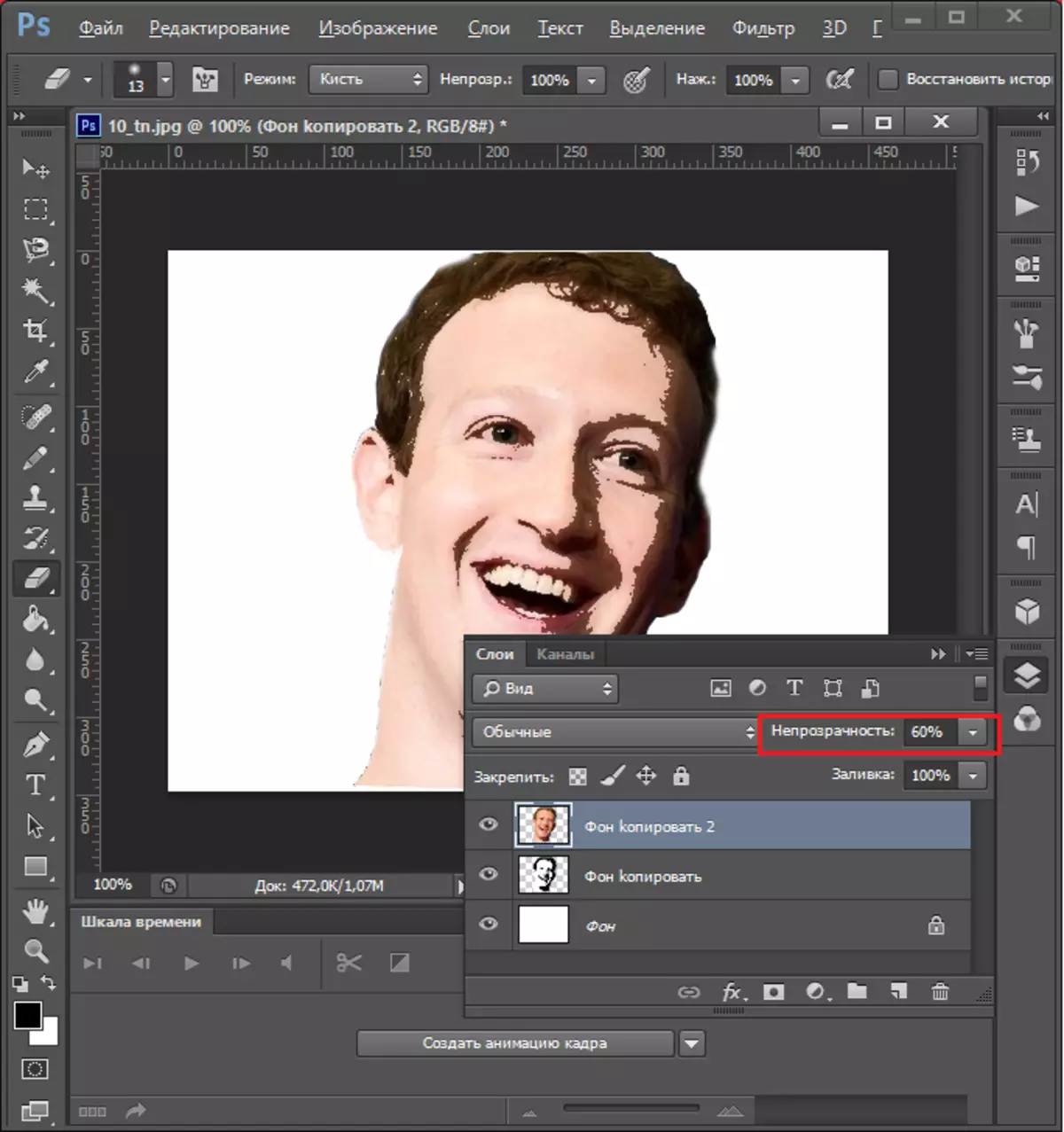
දැන් නැවතත් "රූපයට" - "නිවැරදි කිරීම" - "එළිපත්ත" සහ සෙවනැලි එකතු කරන්න.
- ඊළඟට, ඔබට ස්ථර ඒකාබද්ධ කිරීම, ඒවා ඉස්මතු කර යතුරුපුවරු යතුර "Ctrl + E" එබීම අවශ්ය වේ. ඉන්පසු පසුබිම සෙවණැල්ලේ වර්ණයෙන් තීන්ත ආලේප කරන්න (ඔබගේ අභිමතය පරිදි අපි තෝරා ගනිමු). ඊට පස්සේ අපි පිටුපස පසුබිම සහ ඉතිරි ස්ථරය ඒකාබද්ධ කරමු. ඔබට මකනය අනවශ්ය හෝ ඔබට අවශ්ය රූපයේ කළු කොටස් වලට එකතු කළ හැකිය.
- දැන් රූප වර්ණය දෙන්න. මෙය සිදු කිරීම සඳහා, ඔබ ග්රේඩියන්ට් සිතියම විවෘත කළ යුතුය, එය නව නිවැරදි කිරීමේ තට්ටුවක් නිර්මාණය කිරීමේ බොත්තම පතන ලැයිස්තුවේ ඇත.
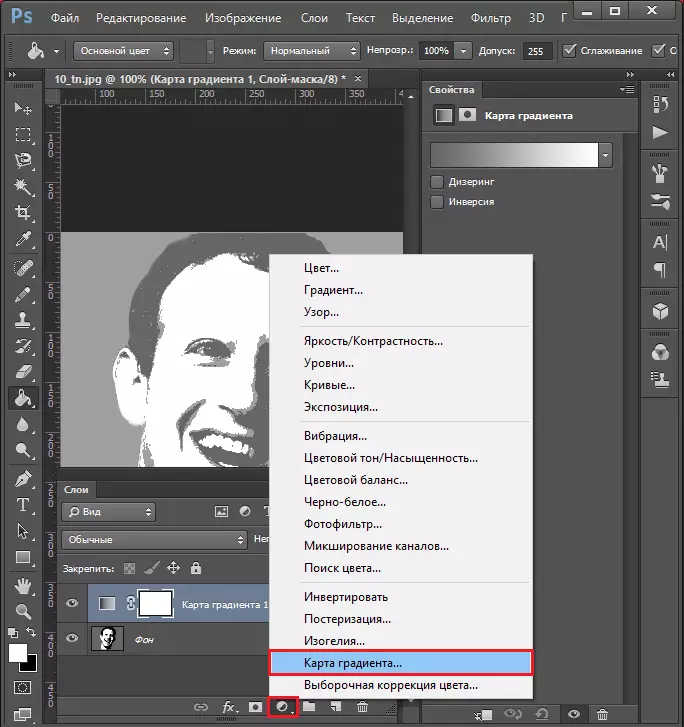
වර්ණ තීරු එබීමෙන්, කවුළුව විවෘත කර එහි වර්ණ තුනක කට්ටලයක් තෝරන්න. සෑම වර්ගයකම ඔබේ වර්ණය තෝරන්න.
- ඔබගේ POP ART චිත්රය සූදානම්, Ctrl + Shift + S යතුරු සංයෝජනය එබීමෙන් ඔබට එය ඕනෑම පහසු ආකෘතියකින් සුරැකිය හැකිය.
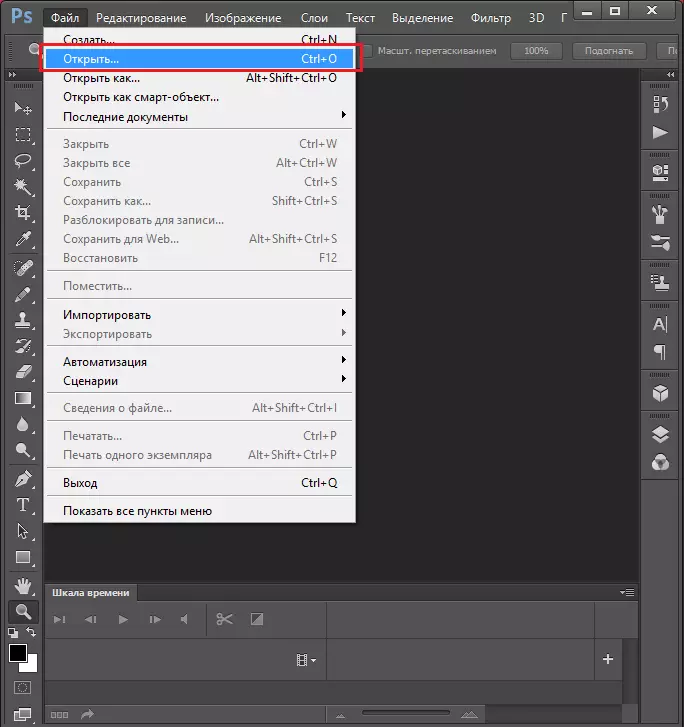

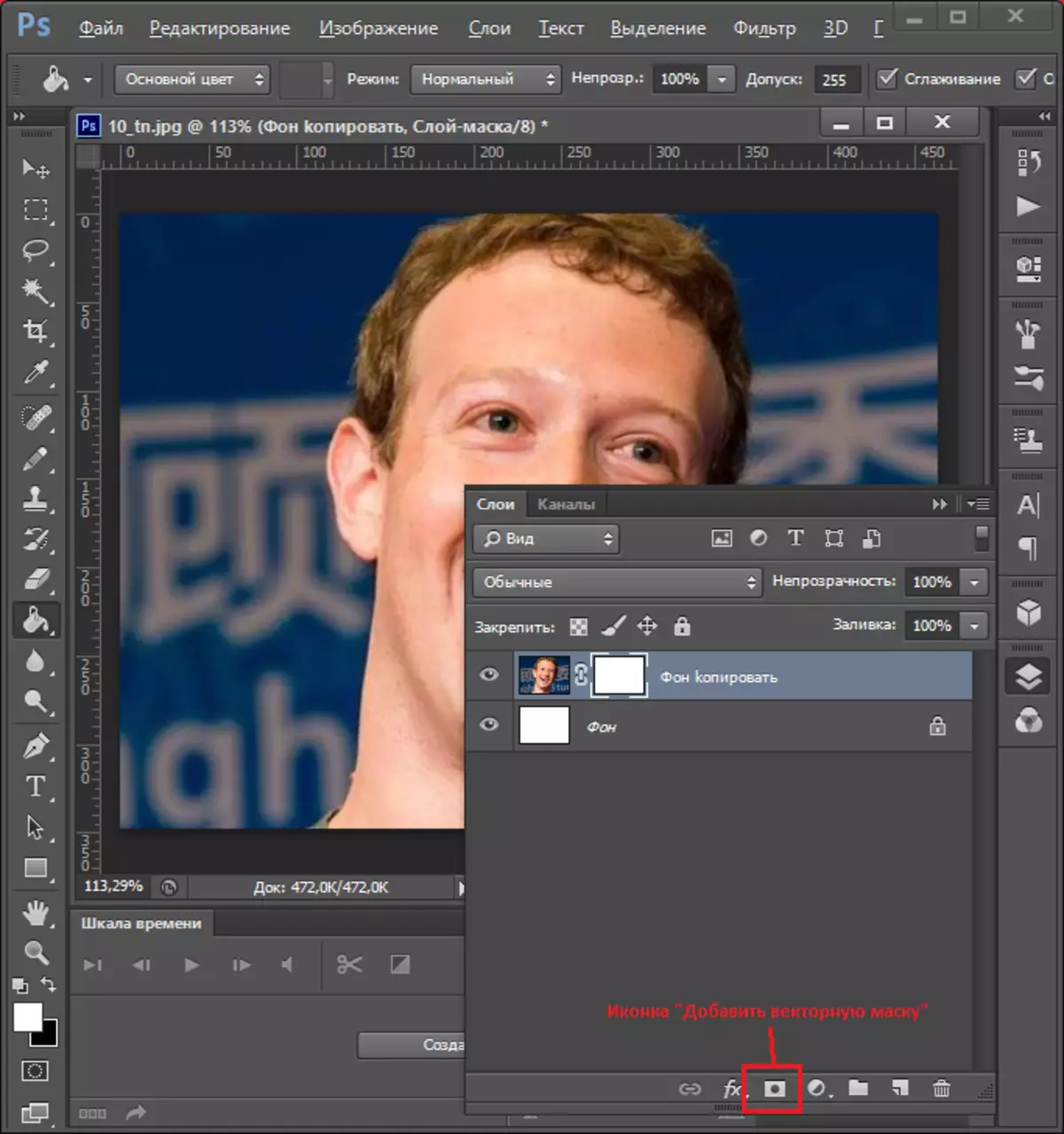
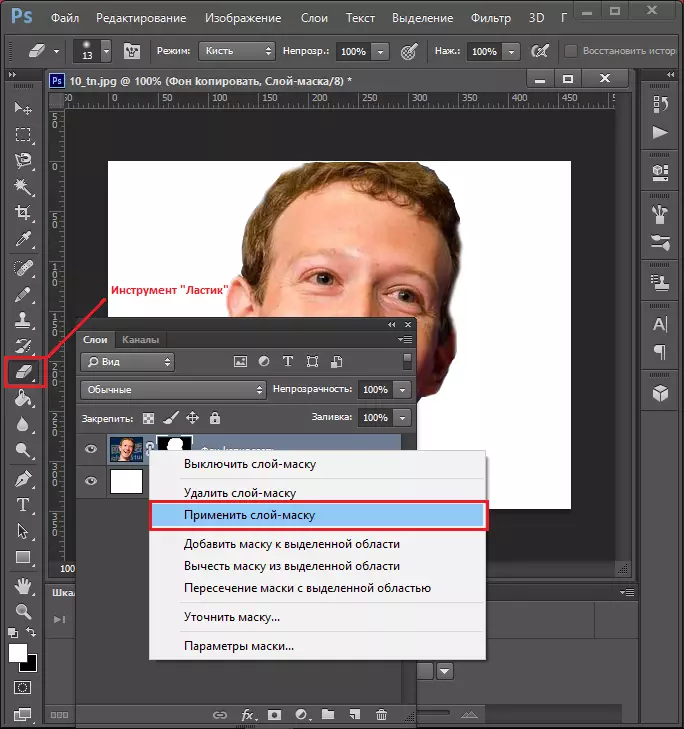
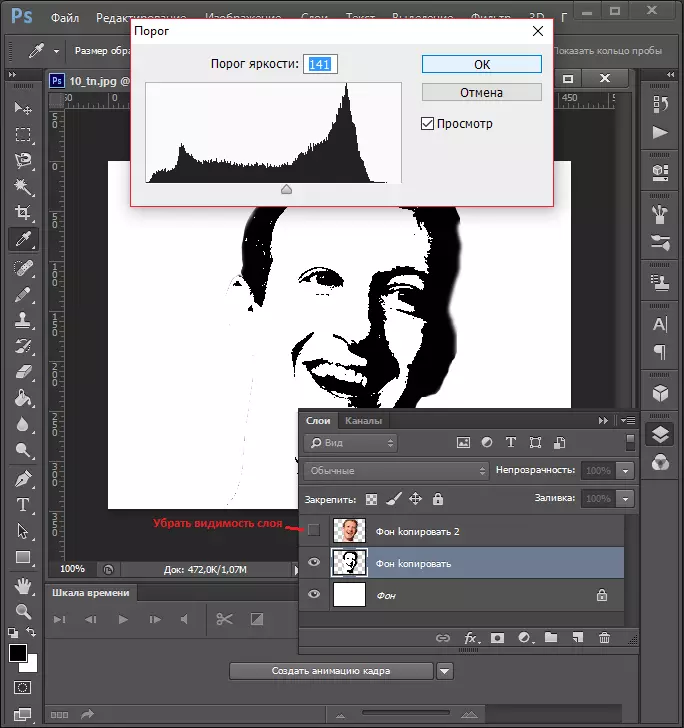




ඔබට පෙනෙන පරිදි, ක්රියා පටිපාටිය එතරම් කාලයක් ගත නොවේ. අපගේ වෙබ් අඩවියේ POP AR හි ඡායාරූපය පරිවර්තනය කිරීම පිළිබඳ විකල්ප උපදෙස් පහත සබැඳිය මත ලබා ගත හැකිය.
පාඩම: Photoshop හි POP ART පෝට්රේලය අඳින්න
ක්රමය 2: තීන්ත.නෙට්
නොමිලේ සංස්කාරක පින්තාරු කිරීම ප්රත්යක්ෂකරණයේ ෆොටෝෂොප් වලට වඩා පහසු නමුත් අවස්ථාවන්හිදී ද අඩු පොහොසත් වේ. කෙසේ වෙතත්, මෙහි ආධාරයෙන් ඔබට ඡායාරූපයෙන් කලාවක් ද කළ හැකිය.
- සංස්කාරකය විවෘත කර අපේක්ෂිත ඡායාරූපය බාගත කිරීම සඳහා මෙනු අයිතම භාවිතා කරන්න - "ගොනුව".
- තීන්ත. දැන් වෙස් මුහුණු සමඟ වැඩ සඳහා සහාය නොදක්වයි, එබැවින් පින්තූරයේ අපේක්ෂිත කොටස ස්වාධීනව පසුබිමෙන් නිදහස් වේ. නිදසුනක් වශයෙන්, ආලේඛ්ය චිත්රයක් සඳහා, පුද්ගලයෙකුගේ රූපය ලාසෝ මෙවලම භාවිතයෙන් ඉස්මතු කළ යුතු අතර "බෝග" මෙවලම් තීරුව භාවිතා කළ යුතුය.

මෙවලම මගින් ග්රහණය කර නොමැති ඡායාරූප කැබලි, ඔබට "මකනය" ඉවත් කළ හැකිය.
- "අනුපිටපත් ස්ථරයක් සාදන්න" තේරීමට "ස්ථරය" මෙනුව භාවිතා කරන්න.
- සාදන ලද පිටපත ඉස්මතු කරන්න, "ස්ථරය" මෙනුම නැවත විවෘත කර "ස්ථර ගුණාංග" තෝරන්න.

මාදිලියේ මාදිලිය ප්රතිස්ථාපන අගය 135 සමඟ ගුණ කිරීම ලෙස ස්ථාපනය කරන්න.

නැවතත්, "ස්ථරය" මෙනුව භාවිතා කරන්න, නමුත් මේ වතාවේ "පහත දැක්වෙන ස්ථරය සමඟ ඒකාබද්ධ කරන්න" විකල්පය මත ක්ලික් කරන්න.
- "බලපෑම්" මෙනුව භාවිතා කරන්න, "කලාත්මක" විකල්ප - "තෙල් සිතුවම්" තෝරන්න.
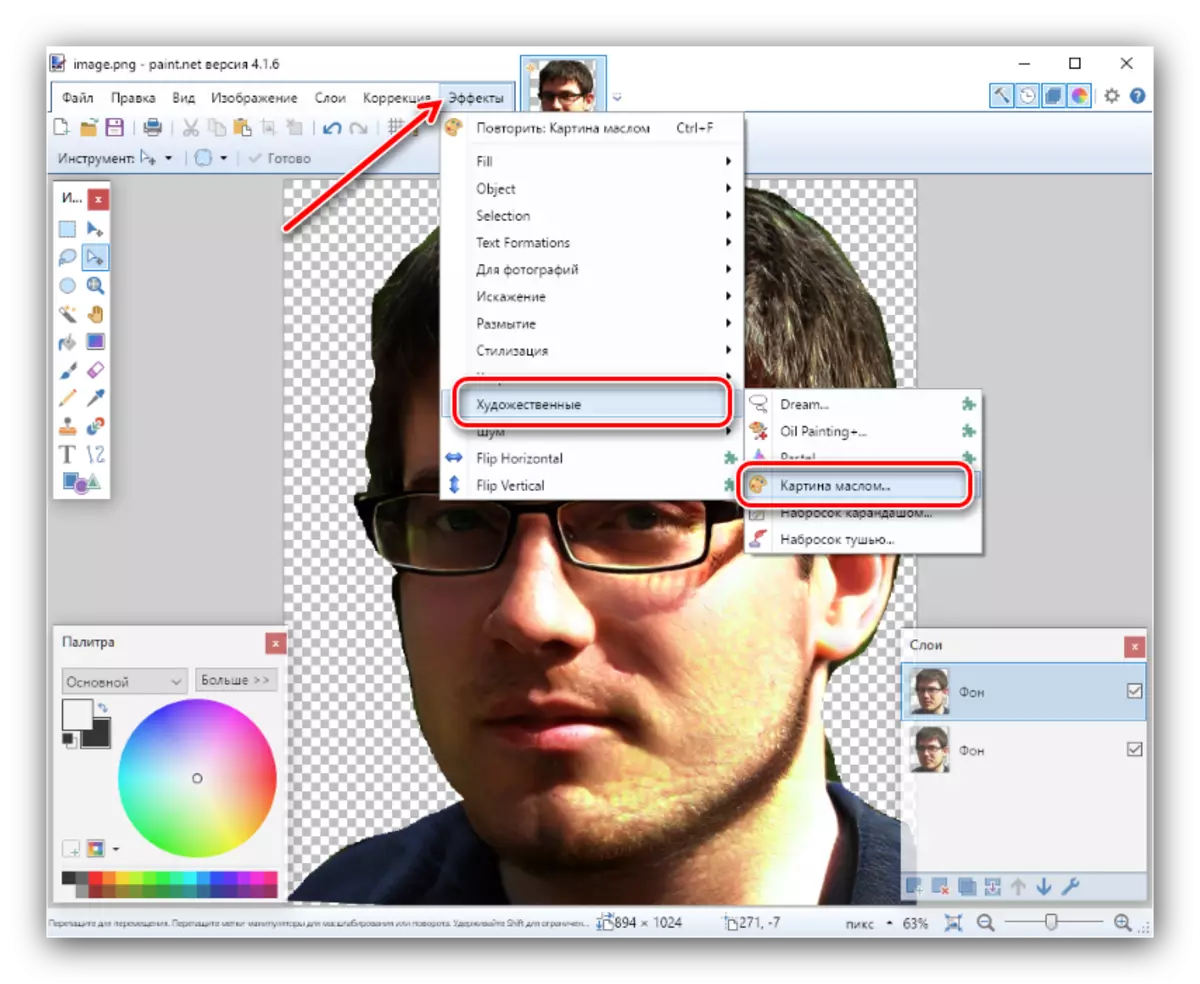
"බුරුසු ප්රමාණය" පරාමිතිය "3" ස්ථානයට සකසා ඇති අතර "ස්මියර්ස් හි" 140 ක් පමණ ඇති "ස්මියර් වල රළුකම" 140 ක් පමණ වේ. සමහර අවස්ථාවල ඇසට සුදුසු අගය තෝරා ගැනීම අවශ්ය විය හැකි බව කරුණාවෙන් සලකන්න.
- ඊළඟට, "නිවැරදි කිරීම" මෙනුව, අයිතමය "පෝස්ටරින්" තෝරන්න.
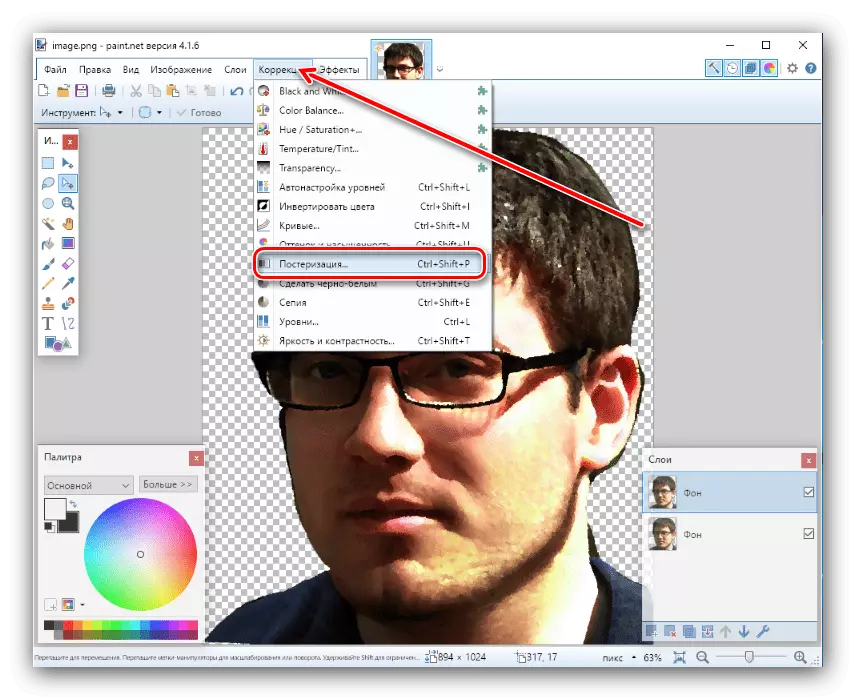
ප්රති ult ලය බලන්න - එය ඔබව තෘප්තිමත් නොකරන්නේ නම්, "සමමුහුර්තකරණය" විකල්පය වෙතින් පිරික්සුම් කොටුව ඉවත් කර, සුදුසු වර්ණ සංයෝජනයක් අතින් තෝරා ගන්න.
- පසුබිමක් ලෙස අත්තනෝමතික වර්ණයක් සකසන්න - කවුළුව තුළ RGB-රෝදය මත අපේක්ෂිත "පලට්" කවුළුව තෝරන්න, ඉන්පසු පිරවුම් මෙවලම භාවිතා කරන්න.
- නැවත වැඩ අවසානයේ නැවත ස්ථර නැවත ඒකාබද්ධ කරන්න (අවසාන පියවර 4) සහ "ගොනුව" මෙනුව හරහා රූපය නැවත ඒකාබද්ධ කරන්න.



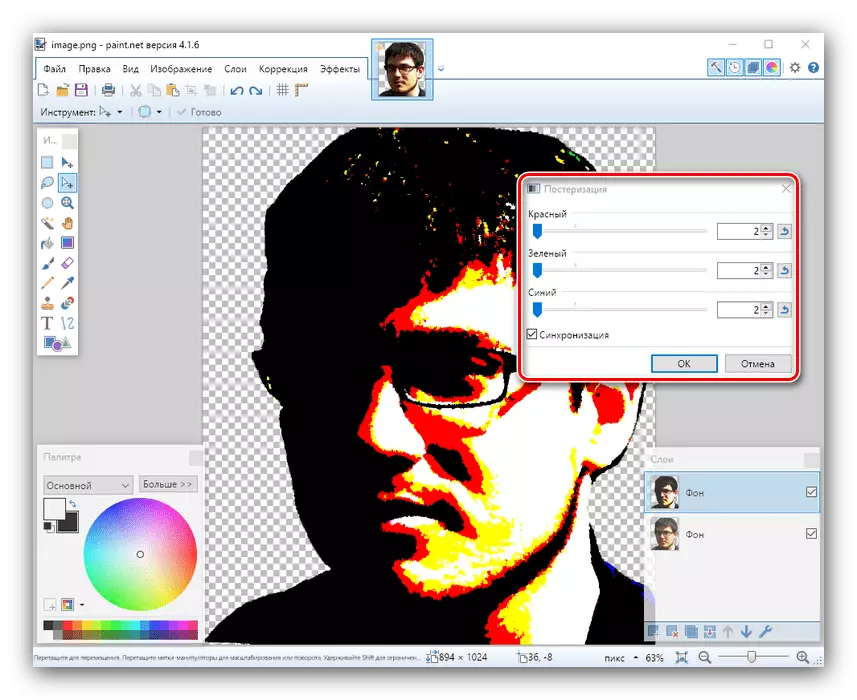
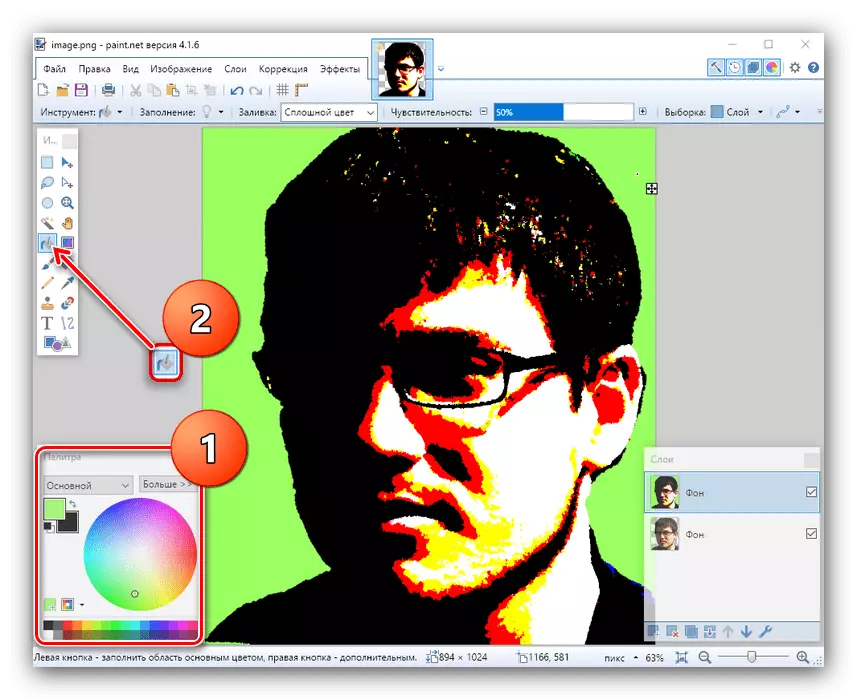
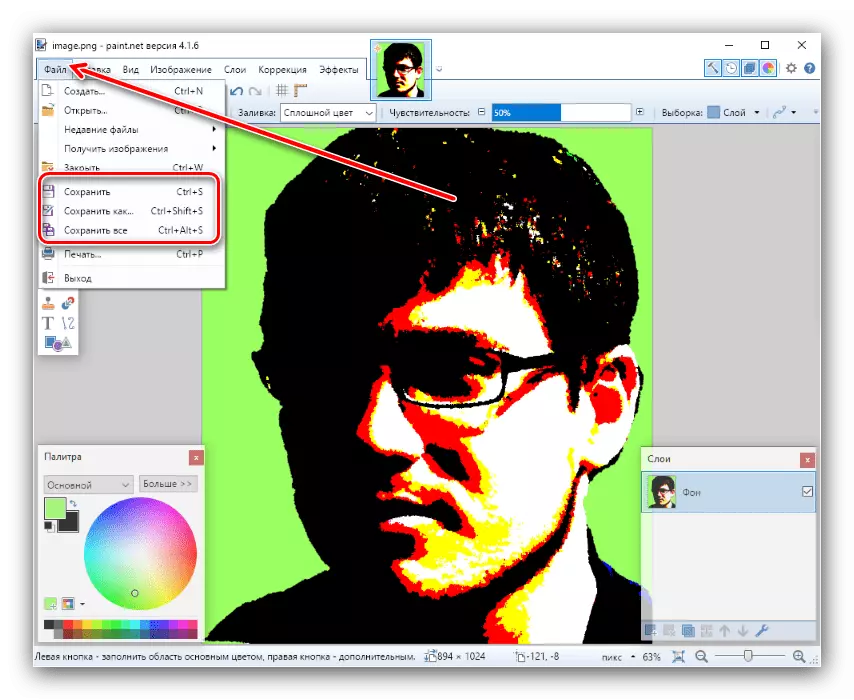
තීන්ත යනු ලබා ගත හැකි ග්රැෆික් කතුවරුන්ගේ වඩාත් ක්රියාකාරී නොව සම්පූර්ණයෙන්ම නොමිලේ සහ ඉගෙන ගැනීමට පහසුය. අතුරුදහන් වූ අවස්ථාවන්හි කොටසක් තෙවන පාර්ශවීය ප්ලගීන සමඟ ආපසු ලබා දිය හැකිය.

සමහර විට එම්පිම් පවත්නා සිට වඩාත්ම පහසු ග්රැෆික් සංස්කාරකයක් නොව, මෙම වැඩසටහනේ පුළුල් හැකියාවන් අවිවාදිත ය.
නිගමනය
මෙන්න එවැනි කපටි, නමුත් effective ලදායී ක්රමයක් සඳහා අපි විවිධ ග්රැෆික් කතුවරුන්ගේ ආධාරයෙන් පොප් ආර්ට් ඡායාරූප ලබා ගැනීමට අපට හැකි විය. තෝරා ගැනීමට සලකා බලන ක්රම මොනවාද යන්න ඔබ පමණක් විසඳීමයි.
ද කියවන්න: චිත්ර ඇඳීම සඳහා හොඳම පරිගණක නිෂ්පාදන එකතු කිරීම
